Filmer og TV-appen, eller mer presist Bilderapp på Windows 10 kan både dele og slå sammen videoer. Groove-appen på Windows 10 er imidlertid utrolig grunnleggende. Den har en utjevner, men det er også et nylig tillegg, så glem å bruke appen til å redigere lydfilene dine. MP3 er et populært lydformat, og hvis du har en MP3-fil du trenger å dele, er Groove ikke appen for det. Du kan finne grunnleggende apper som gjør susen, men en pålitelig god er Audacity. Det er litt komplisert å bruke til mer sofistikerte ting, men for å dele MP3-filer er det ganske enkelt å lære.
Delte MP3-filer
Audacity er en gratis open source-app, så gå videreog last ned og installer den. Før vi begynner å redigere en fil, må du vite at Audacity som standard ikke overskriver den originale filen uansett hva du gjør. Når du legger til en fil i den og redigerer den, lager du i utgangspunktet et prosjekt. Det vil lagres som et prosjekt med mindre du eksporterer det.
Åpne Audacity og dra og slipp MP3-filendu vil dele. Filen din er representert i bølgelengdeform. Klikk og dra musepekeren over delen du vil kutte ut. For et mer presist valg, bruk alternativet Start og slutt på valg nederst.
Gå til Rediger-menyen. Velg Klipp ut eller bare bruk snarveien Ctrl + X for å fjerne den valgte biten. Du kan deretter gå til File> Export> Export as MP3. Den gjenværende biten av filen kan eksporteres i MP3-format. Du må imidlertid gi den et annet navn, slik at den ikke overskriver originalfilen under eksportprosessen.

Hvis du vil kutte ut delen som ikke er valgt, gå til Rediger> Trim.
Audacity kan også bli med i to forskjellige lydfiler. Det er utrolig enkelt å gjøre. Dra og slipp filene du vil slå sammen til Audacity. Hvis du vil slå sammen en hel fil med en annen, klikker du på den og bruker snarveien Ctrl + A for å velge alt. Bruk snarveien Ctrl + C for å kopiere den. Klikk på den andre filen på det nøyaktige stedet du vil lime inn lyden fra den første, og bruk Ctrl + V-tastaturet for å lime den inn.
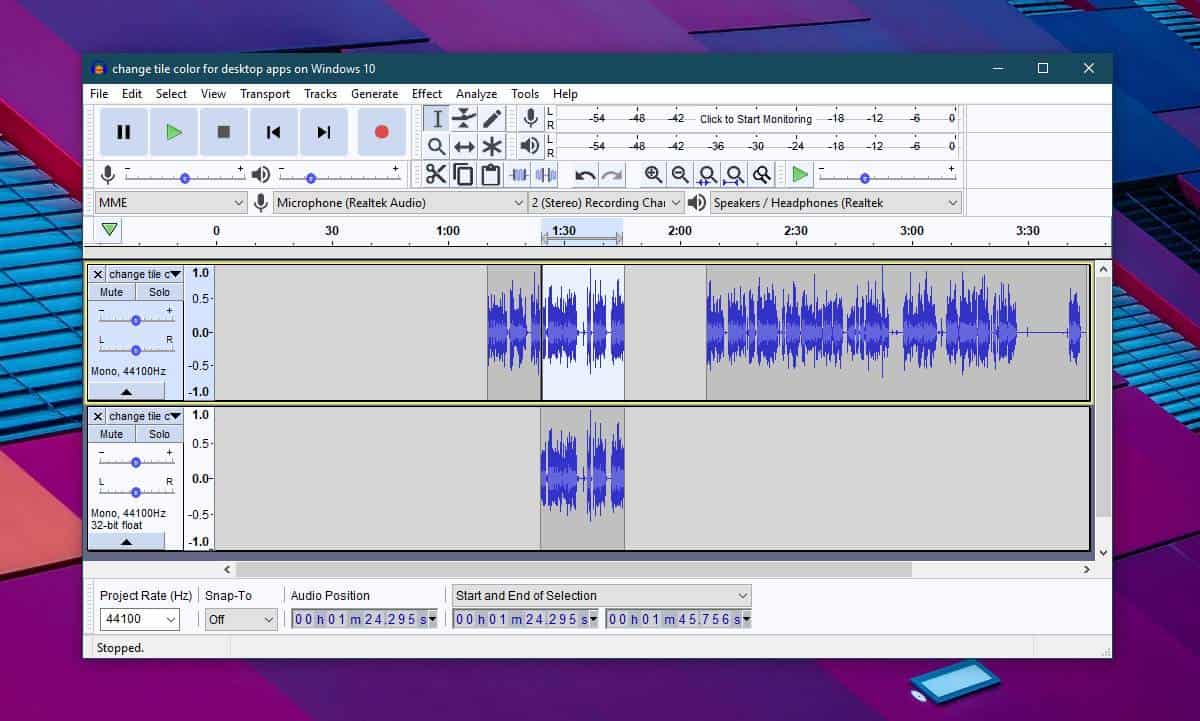
Hvis du vil slå sammen bare en liten del av, velg bare den fra den andre filen, og bruk Ctrl + C-snarveien til å kopiere den igjen. Klikk på den første filen på den nøyaktige delen du vil lime inn utdraget og bruk snarveien Ctrl + V for å lime den inn. Når du limer inn et utdrag fra den ene lydfilen til den andre, overskriver ikke Audacity filen du limer inn til. I stedet legger den til filen ved å skyve det nåværende innholdet lenger ned på tidslinjen. Etter det trenger du bare eksportere den og ikke glem å gi nytt navn til den nye filen til noe annet.













kommentarer